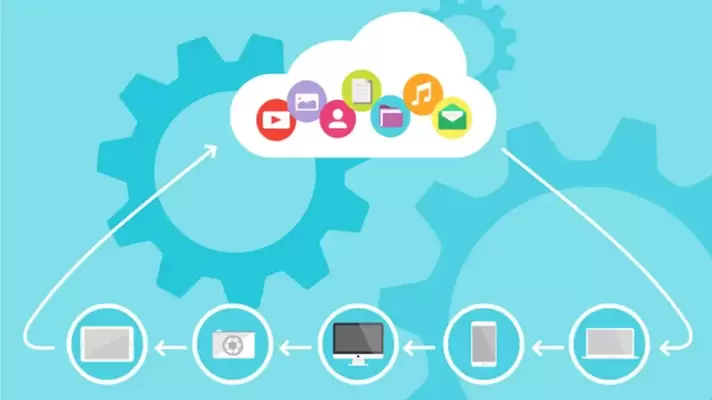بلوتوث یک از دو راهکار ارتباط بیسیم است که به وفور برای امور مختلف استفاده میشود. از موس و کیبوردهای بیسیم بلوتوثی گرفته تا هدستها و میکروفونهای بلوتوث و حتی جابجا کردن فایل، همه و همه به کمک Bluetooth صورت میگیرد. بلوتوث LE یا کممصرف نیز پروتکلی مناسب برای ارتباط بیسیم وسایلی است که باتری کوچکی دارند.
در خرید محصولات بلوتوثی گاهی با عبارتهایی مواجه میشویم که به پروتکلهای خاص استاندارد بلوتوث اشاره میکند. به عنوان مثال A2DP و aptX برای انتقال صدای استریو با کیفیت بالا استفاده میشود.
در این مقاله با چند مورد از مهمترین پروفایلهای بلوتوث که ممکن است در خرید محصولات الکترونیکی و یا انجام تنظیمات بلوتوث با آن روبرو شویم، میپردازیم.